
-
hp1005打印机驱动下载
大小:983KB语言:中文 类别:驱动文件系统:WinAll

标签:
HP LaserJet M1005 MFP应该很多的公司或者办公人员都使用过,品牌的力量毋庸置疑的,这款打印机驱动软件确实非常的经典,具有很高的性能,虽然现在已经很多升级版的,但是HP1005的性价比和可靠度依然的受到了广大的欢迎!目前适用于可以适用于windows7 64w位等等系统!需要的朋友可以下载使用!
通常,打印机驱动程序和软件程序中设置的优先等级高于控制面板设置。 而软件程序设置的优先等级通常高于打印机驱动程序设置。
创建和使用快速设置
使用快速设置保存当前的驱动程序设置,以备再次使用。 例如,您可以在某个快速设置中保存页面方向、双面打印以及纸源设置。 大多数打印机驱动程序选项卡中都有快速设置。 您最多可以保存 10 个打印任务快速设置 (Print Task Quick Set)。
打印机驱动程序可能会报告称已经定义了 10 个打印任务快速设置,而您只看见不足 10 个设置。 某些预定义打印任务快速设置尽管不适用于您的设备,但也可能会计入总数之中。
1、创建快速设置
启动打印机驱动程序。
选择您要使用的打印设置。
在“Quick Sets”框中,键入选定设置的名称(例如“Quarterly Report”或“My Project Status”)。
点击“Save”。
2、使用快速设置
启动打印机驱动程序。
在“Quick Sets”下拉列表中选择您要使用的快速设置。
点击“OK”。 这样,从现在开始,本设备将根据快速设置中的已存设置执行打印。
如要还原打印机驱动程序默认设置,请在“Quick Sets”下拉列表中选择“Default Print Settings”。
创建和使用水印
水印是一种打印于文档每页背景中的注释,例如“机密”。
启动打印机驱动程序。
在“Effects”选项卡中,点击“Watermarks”下拉列表。
点击您要使用的水印。
如果只需在文档首页中显示水印,请点击“First Page Only”。
点击“OK”。 这样,从现在开始,本设备将使用您指定的水印执行打印。
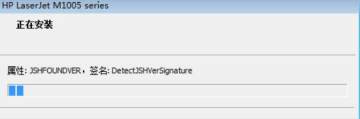
打印机驱动程序中还有关于手动双面打印的操作指南和图示。
1、在软件程序中,打开设备属性(打印机驱动程序)。
2、在“Finishing”选项卡中,选择“Print on Both Sides (Manually)”。
3、打印文档。
4、一面打印完毕之后,请从进纸盒中取出剩余介质并放在旁边,直到手动双面打印作业结束之后。
5、从出纸盒中取出打印页(而不更改方向),然后平整纸叠。
6、保持相同方向,将纸叠再次放入进纸盒。 打印面应朝下,并且顶边首先送入打印机。
7、在打印机控制面板中,点击“OK”,然后等待第二面打印完毕。
厂商名称:

keyhookdll.dll下载21KB120人在玩腾牛网提供的这款keyhookdll.dll文件,是windows中一个必不可缺的dll文件。如果系统提示“丢失keyhookdll.dll”或者“keyhookdll.dll错误”等提示,大家可以到这里下载keyhookdll.dll文件进行修复。
下载
COMNT5.INF文件下载11KB835人在玩COMNT5.INF文件下载就到腾牛网。我们在这里提供了COMNT5.INF驱动程序,如果缺少该文件,可在百度上搜索COMNT5.INF腾牛网下载,即可找到它了。
下载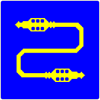
虚拟声卡驱动Virtual Audio Cable精编版967KB1090人在玩VirtualAudioCable汉化破解版是虚拟音频线路,使用虚拟音频线在应用之间传输声音,软件实现了应用于Windows音频应用的物理互连电缆的概念。此版本已经进行了优化处理,有需要的朋友快来下载体验吧。
下载
血手宝典731.5M233人在玩血手宝典7是一款2020年最新由血手幽灵外设厂商为血手幽灵系列鼠标外设制作的鼠标宏编程工具。这款工具可以帮助用户有效的进行鼠标添加各种功能按键,设置鼠标的各种参数,让用户的游戏体验与使用体验更好,喜欢的玩家们赶快来下载试试吧!
下载
英菲克PG7鼠标宏驱动3.3M443人在玩英菲克PG7鼠标宏驱动是由英菲克厂商为该型号鼠标用户提供的驱动工具,能够帮助用户设置呼吸灯、DPI、侧键功能等多个方面,让你使用起来更加得心应手,有需要的用户不要错过了,赶快来下载吧!
下载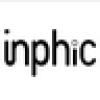
英菲克PW1H鼠标驱动9.8M84人在玩英菲克PW1H鼠标驱动是为该型号鼠标用户准备的驱动文件,能够帮助用户解决无法识别问题,还支持DPI调整、鼠标宏设置、呼吸灯管理功能,让你得到更好的使用体验,有需要的用户欢迎下载使用!
下载
映美FP-630K+打印机驱动9.3M241人在玩映美新科技,中国好产品。腾牛网本次提供的是映美lq-600k打印机的驱动程序,支持WIN98(WINME)、WIN2000(XP-Vista-Win7)以及Windows8系统。
下载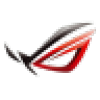
华硕AURA(华硕RGB管理软件)144.0M8918人在玩华硕AURA是一款华硕出品的电脑主板显卡等设备灯光管理的软件,能够调整全部RGB灯光的频率,适合喜欢光污染配置的玩家,能够让你的电脑更加炫酷,感兴趣的用户不要错过了,欢迎下载使用!
下载
Razer Synapse3(雷蛇云驱动3)5.7M9825人在玩RazerSynapse3是针对雷蛇用户推出的一款功能非常强大的外设驱动。它可以在云端储存雷蛇外设配置信息,支持宏编程,可以自定义键盘/鼠标灯光颜色,给你带来全新的用户体验。有需要的朋友快来下载体验吧。
下载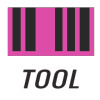
ASIO驱动跳线工具(ASIO Link Pro)1.6M1103人在玩ASIO驱动跳线工具(ASIOLinkPro)是一款经过绿色汉化的虚拟跳线软件,使用该软件,可以让一些没有内录功能的声卡实现网络K歌或闪避功能,而且不会导致延迟的问题,感兴趣的朋友快来下载使用吧。
下载